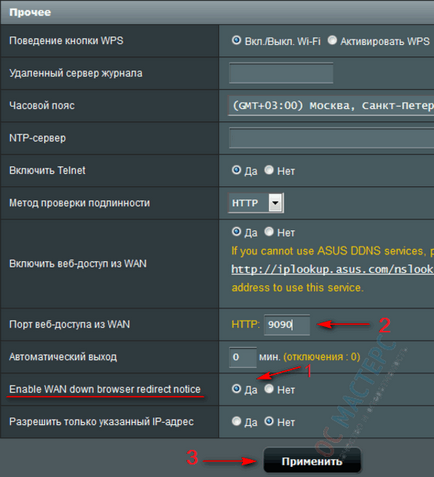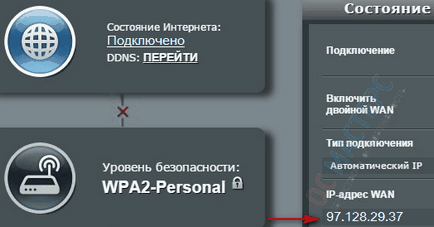1. Збірка і підключення роутера ASUS RT-N12
Порти роутера знаходяться на його задній панелі

Підключіть блок живлення, кабель вашого провайдера вставте в порт синього кольору
Якщо пристрій передбачається використовувати в якості повторювача сигналу від основного роутера по дроту - порт Інтернет (синього кольору) потрібно з'єднати кабелем Ethernet з одним з LAN-портів основного роутера чи ADSL-модему
З'єднайте комп'ютер і роутер ASUS комплектним проводом - у роутере вставте кабель, наприклад, в перший порт жовтого кольору. Інший кінець цього кабелю підключіть до порту Ethernet ноутбука або комп'ютера
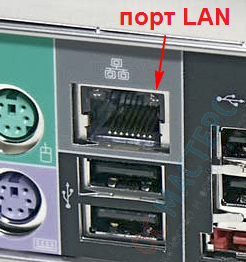
Після даних операцій на комп'ютері має встановитися мережеве з'єднання, про що ви побачите повідомлення в кутку екрану
Якщо настройки роутера вже змінювалися або браузер видає помилку при підключенні до WEB-інтерфейсу, слід зробити скидання до заводських установок і перевірити настройки мережевої карти комп'ютера. Для цього включіть роутер, дайте йому півхвилини завантажитися, потім натисніть і утримуйте 20 секунд кнопку RESET на задній панелі. Після цього світлодіоди на панелі роутера змигнуть, і пристрій перезавантажиться із заводськими установками
Налаштування роутера проводиться через WEB-інтерфейс
Запускайте ваш улюблений браузер
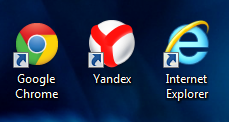
WEB-інтерфейс зажадає від вас ім'я користувача і пароль - у відповідні поля необхідно ввести "admin" і в якості логіна і в якості пароля
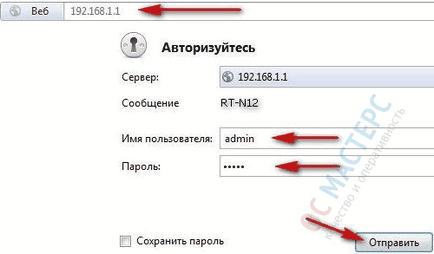
Після натискання кнопки "Вхід" ви потрапите в WEB-інтерфейс роутера ASUS RT-N12
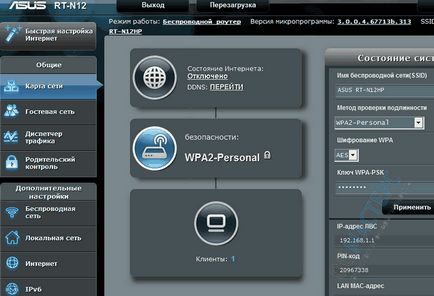
Налаштуємо на роутері інтернет, потім параметри безпеки WiFi
3. Налаштування інтернет на роутері ASUS RT-N12
У лівому вертикальному меню WEB-інтерфейсу натискаємо розділ "Інтернет"
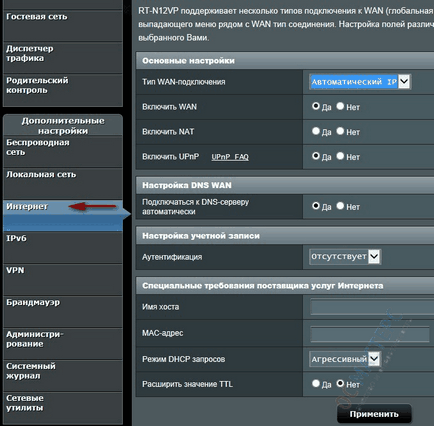
При підключенні в якості повторювача - переходите за посиланням
Тепер клацніть по логотипу свого провайдера зі списку нижче для переходу до відповідного пункту настройки інтернету
Якщо вашого оператора в нашій таблиці немає, або ви з іншого регіону - просто не поспішаючи виконайте інструкції під таблицею
- PPTP - тунельний протокол типу "точка-точка" (вимовляється "пі-пі-ти-пі")
- L2TP - протокол тунелювання другого рівня ( "ель-два-ті-пі")
- PPPoE - мережевий протокол передачі пакетів через Ethernet ( "пі-пі-пі-о-е")
3.1. Автоматичний (динамічний, dynamic) IP
Автоматичний IP необхідно вибрати, якщо Ваш провайдер - один з наступних
У реквізиті Тип WAN-підключення вибирайте пункт "Автоматичний IP"
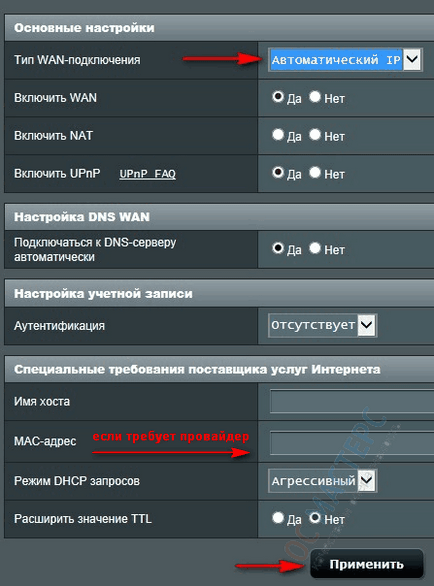
При налаштуванні роутера в якості репитера переходите до пункту Зміна підмережі
Натисніть кнопку Застосувати і переходите до налаштування безпеки WiFi
3.2. Статичний IP (фіксований - треба задати вручну) - даний тип підключення потрібен для настройки роутера ASUS RT-N12 під наступних провайдерів
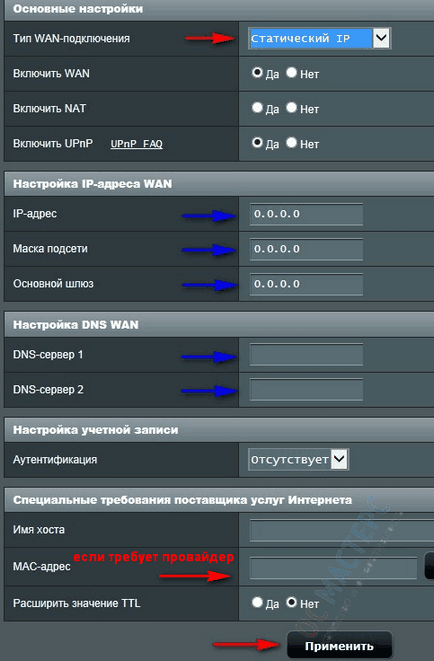
При налаштуванні роутера в якості репитера переходите до пункту Зміна підмережі
Налаштування роутера ASUS RT-N12 для наступних провайдерів вимагає тип з'єднання PPTP. Приготуйте логін і пароль від інтернету, а також уточніть в договорі або у провайдера ім'я VPN-сервера
У реквізиті Тип WAN-підключення вибираємо значення PPTP, потім заповнюємо поля Ім'я користувача, Пароль і VPN-сервер
У реквізиті "підключатися до DNS-сервера автоматично" натисніть радіо-кнопку Ні і заповніть поля DNS-сервер 1 і DNS-сервер 2. Значення поля DNS для провайдера НетБайНет - 212.1.224.6
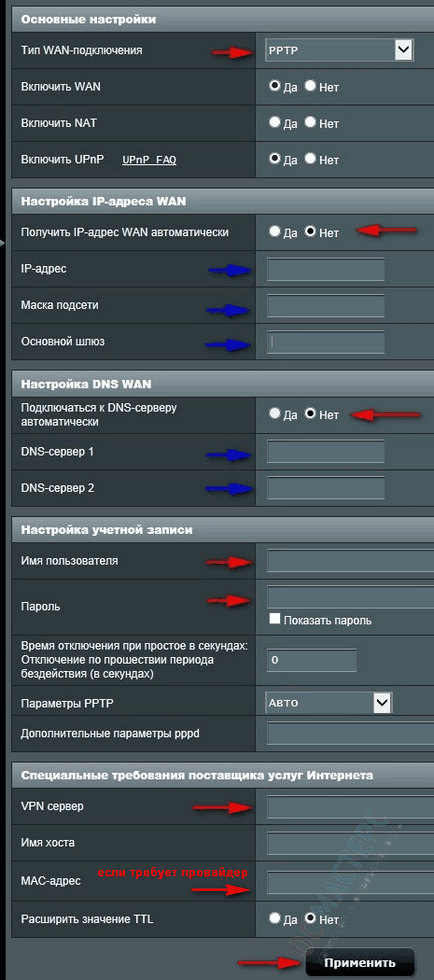
Натисніть кнопку Застосувати і переходите до налаштування безпеки WiFi
Налаштування роутера ASUS для наступних провайдерів вимагає установки з'єднання L2TP - саме його треба вибрати у випадаючому меню реквізиту "Тип WAN-підключення
Необхідні для заповнення поля - Ім'я користувача, Пароль і VPN-server
Для настройки роутера ASUS з даного протоколу в реквізиті Тип WAN-підключення вибираємо значення PPPoE і заповнюємо поля Ім'я користувача і Пароль
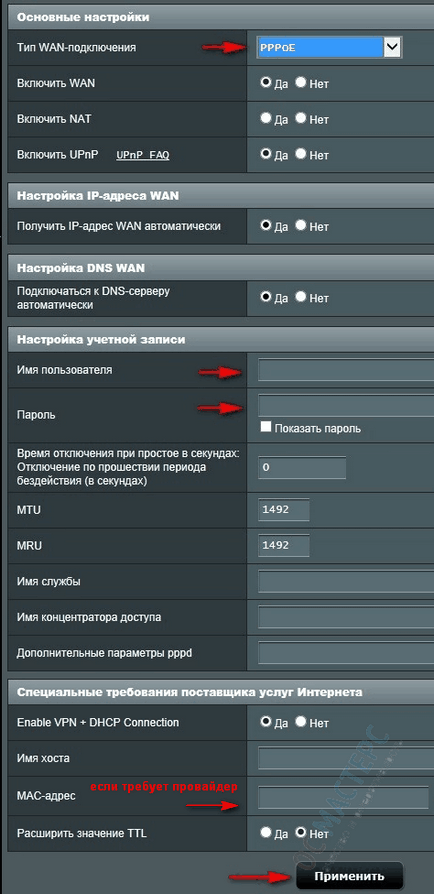
Для провайдера Старнет необхідно натиснути в реквізиті Ім'я служби внести значення "starnet" маленькими літерами без лапок
Натисніть кнопку Застосувати і не забудьте налаштувати безпеку WiFi
3.5.1. PPPoE + Статичний IP
Приготуйте логін і пароль з договору
У реквізиті Тип WAN-з'єднання, виберіть значення PPPoE, потім заповніть поля Ім'я користувача і Пароль
Радіо-кнопку в реквізиті підключатися до DNS-сервера автоматично також встановіть в положення Ні і заповніть поля DNS-сервер 1 і DNS-сервер 2
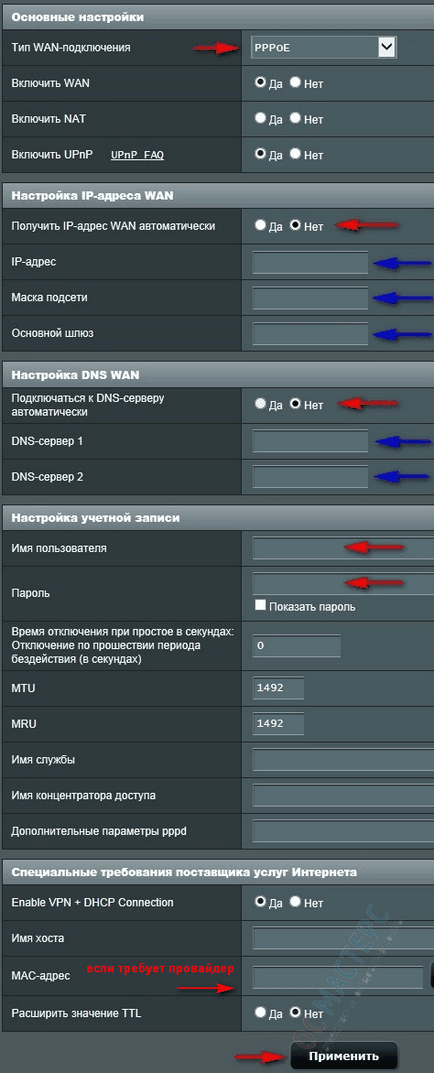
Тепер натисніть кнопку Застосувати і не забудьте налаштувати безпеку Wi-Fi
Виберіть в лівому вертикальному меню розділ Інтернет
Даний пункт не завадить виконати для будь-якого провайдера, тому необхідно робити настроювання вашого роутера саме на тому комп'ютері, який був безпосередньо підключений до інтернету кабелем - в цьому випадку натисніть кнопку Клонувати MAC
Натисніть кнопку Застосувати
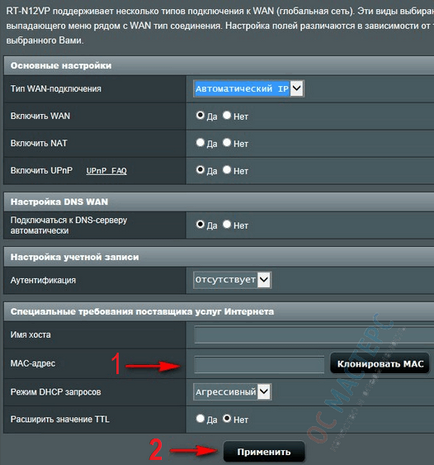
4. Налаштування безпеки WiFi роутера ASUS- RT-N12
Обов'язковою мірою при використанні WiFi роутера є шифрування бездротової мережі для захисту інформації на підключених до неї комп'ютерах від несанкціонованого доступу
Вибираємо лівому вертикальному меню розділ Бездротова мережа
Назва WiFi мережі вашого роутера записано в реквізиті SSID. Якщо є необхідність, можете вписати в це поле потрібну назву - саме його ви будете бачити в списку бездротових мереж
Ключ бездротової мережі внесіть в реквізит Попередній ключ WPA
Натисніть кнопку Застосувати
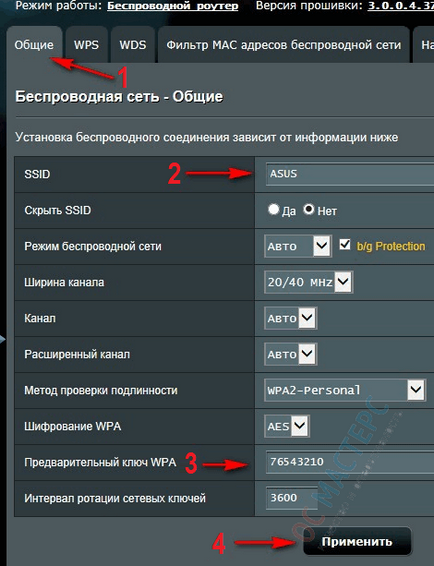
Тепер інтернет на роутері вже повинен працювати, ви можете спробувати підключитися з бездротового пристрою до створеної мережі з використанням встановленого вами пароля
На цьому настройку роутера можна вважати закінченою
5. Зміна підмережі на роутері ASUS
Зміна підмережі на роутері необхідна в разі, якщо ваш пристрій є повторювачем сигналу від іншого роутера по кабелю
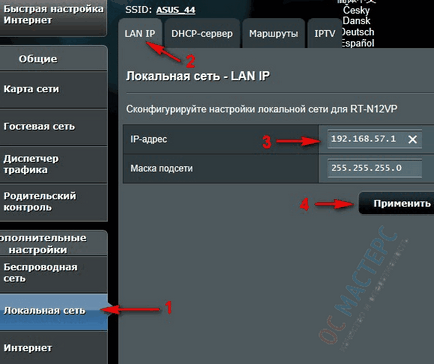
Скидання до заводських налаштувань роутера ASUS RT-N12
Для скидання можна або скористатися кнопкою RESET. або виконати його через WEB-інтерфейс
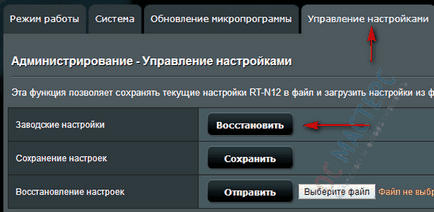
Доступ до роутера ASUS RT-N12 з інтернету
Для отримання доступу до роутера ASUS RT-N12 з інтернету необхідно в меню вибрати Додатково - Віддалений доступ
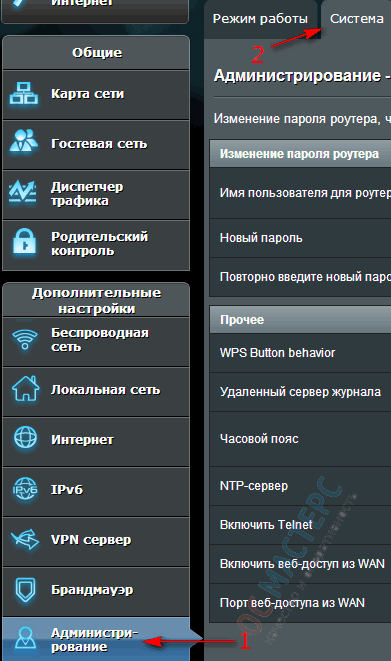
Увімкніть опцію Відкрити доступ з будь-якого зовнішнього хоста, потім задайте порт - значення від 1 до 65535 (це потрібно для безпеки) і натисніть кнопку Зберегти